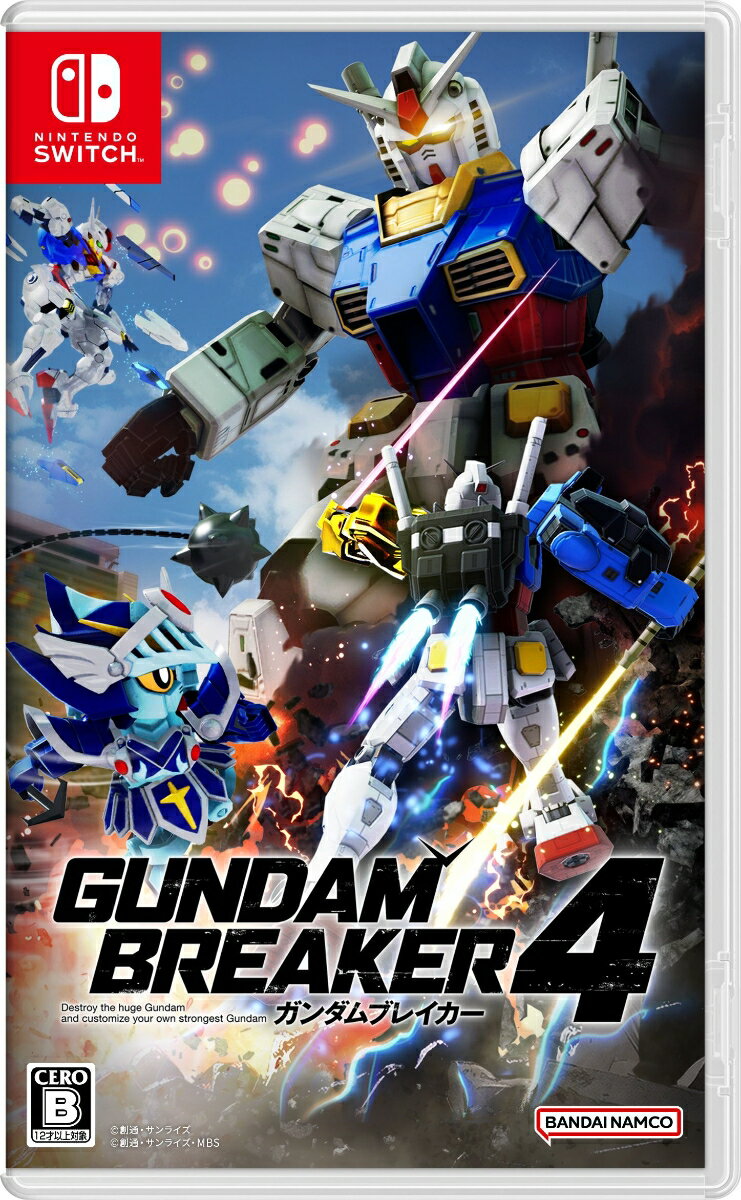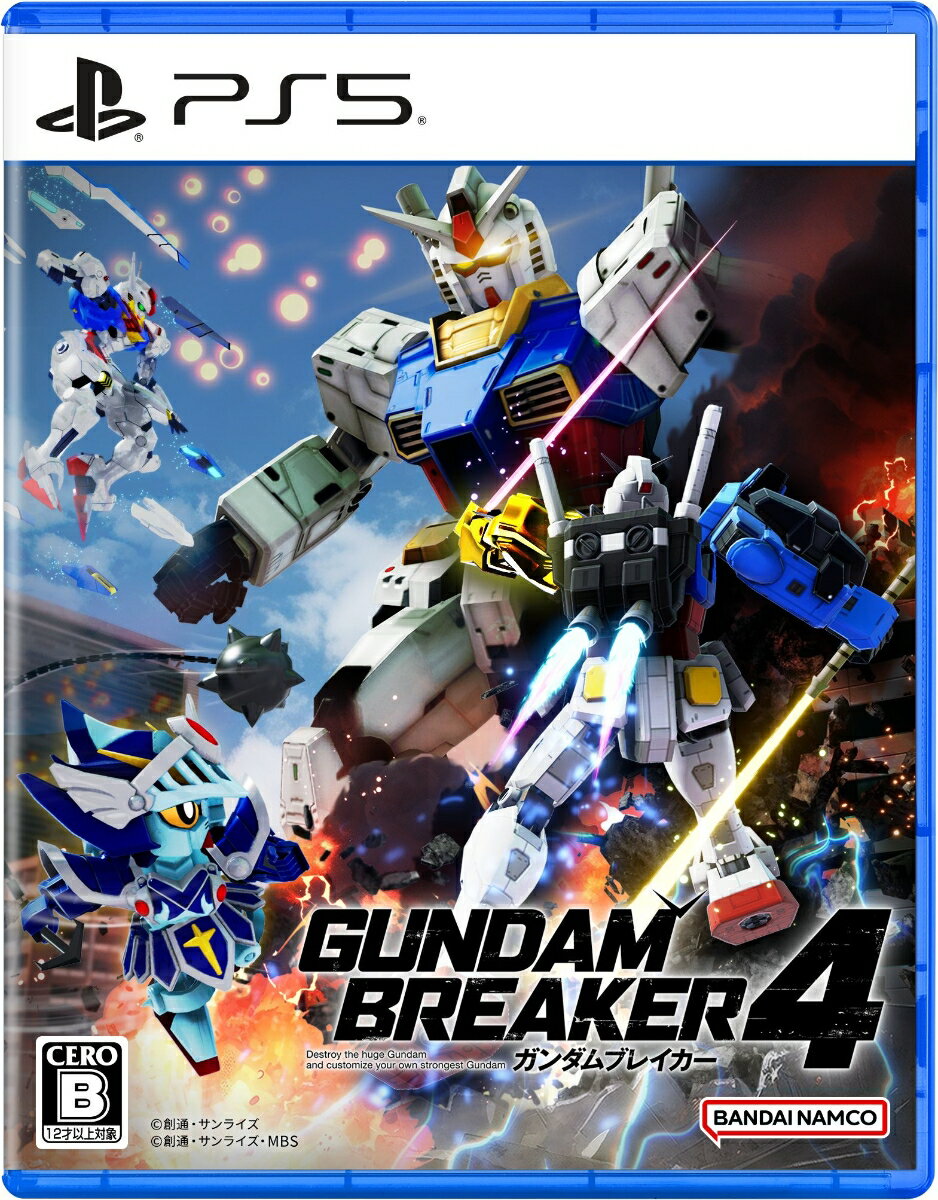ガンダムブレイカー4
暇さえあれば遊んでますが、面白いですね~![]()
とりあえず全パーツ集めたいんで、ストーリー&クエストの全難易度終わらしてからビルドしよっかな~って思ってたんですが、
もーいいや![]()
ぶっちゃけアクションの方は面白いかと言われると
そうでもない![]()
まぁ普通に面白いけど、連続で周ってると飽きる![]()
あと、指イタイ・・・![]()
オマケに、パーツのソート機能がザルなんで、パーツ整理もアビリティを育てるのも時間ばっかりかかる・・・![]()
ってことで、
ショップに売ってるガンプラを全購入!
箱絵で売ってるとかアツすぎる!
我が家の積みプラから比べてみたけどそのまんまですね~![]()
品揃えが多すぎるんで全選択で購入したけど、全購入しても全パーツ揃わないみたいですね・・・![]()
図鑑機能が無いんでどのMSが揃ってないかの確認もメンドイ![]()
そもそも、
どこまでのMSが収録されてるかもワカラン![]()
まぁ、調べる気もないけど。
ソート機能もそうだけど、UIまわりや細かい所がもう一息って感じかな~
ゲーム性から、どのパーツも最低1個は残しておきたいんで、2個以上あるパーツをソートして欲しい。
アビリティ合成のとき、対象のアビリティがあるのか、またどれが増えてるか分からんので、文字色くらい変えて欲しい。
さて、
ストーリークリア時のキメラから、周回用にアップデートされた俺ガンダム
しか作ってなかったが、
まずは色々試しがてら作ったイモジャ
参戦してない中から
ありもののパーツでできそうなハイネ専用グフ
ちょっと工夫が必要そうな、レイ専用ブレイズザク
それなりに劇中再現もできそうなんで満足![]()
(剣の刃部分は光らせたいがムリっぽいね)
ミネルバ隊が揃ったんでジオラマを作ろう!
と、適当に配置してみたものの、
ガンプラ作るよりさらに時間がとけそうなんでスルーして![]()
ネットでMS以外を作ってる人がいっぱいいたんで作ってみたかった
ハロ
走る姿もカワイイ![]()
ピンクハロ
作業用ハロ(ローダー)
どんどん脱線していって
目玉の~っぽいもの
ドラゴン~っぽいもの
ガンダムブレイカー4
自由すぎる!
軌道修正して、ミーティア風
色を近づければそれっぽく見える不思議![]()
拡大すれば、さらにそれっぽい![]()
今の所、改善点としては
・マスタースキル時のバグはさっさと直して欲しい(元に戻らない)
・ビルドの可動域を広げて欲しい(±300じゃ足らん)
・OPで明後日の方向に打つのやめて欲しい(どこ狙っとんねん)
・OPパーツの装備数を増やして欲しいなぁ~(8個じゃ足らん)
見た目と戦闘を両立するには少なすぎる
・UIまわりをアップデートで改善して欲しいなぁ~(特にソート)
・説明不足(効果が分からん)
・全シリーズ、量産型を増やして欲しいなぁ~
ダガーとかウインダムとか、個別のOPだけでも増やして欲しい
まぁ、面白いゲームは、
もっと、もっと!
ってなっちゃうんで、あまり期待せずに期待してます![]()
とにかく!
ビルドの自由度が高すぎて何時間でもやってしまいます。
ガンダム・ガンプラ好きにはおススメの良ゲーム!